Come verificare quale app sta scaricando la batteria in Windows
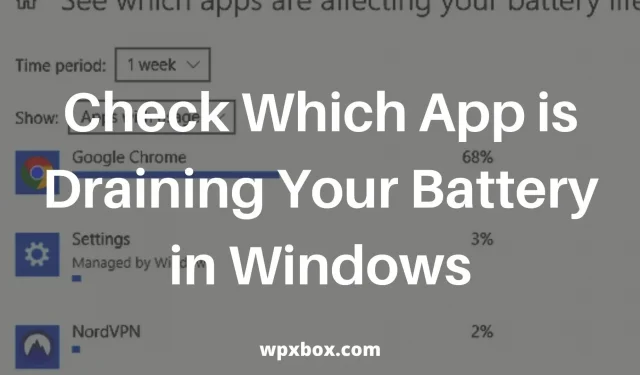
Quando si ottimizzano le prestazioni di un laptop Windows, è molto importante sapere quali applicazioni consumano più energia. Per fare ciò, Windows 11 e Windows 10 hanno una schermata dedicata all’utilizzo della batteria che mostra le app che stanno scaricando la batteria del tuo laptop. Questa guida ti aiuterà a ottimizzare ulteriormente queste app per prolungare la durata della batteria. Quindi scopriamo come verificare quale app sta scaricando la batteria in Windows.
Come verificare quale app sta scaricando la batteria in Windows?
Microsoft include una funzione di risparmio della batteria in Windows 10 e 11. Puoi utilizzare questa funzione per vedere quali app consumano più energia sul tuo laptop. Per fare ciò, attenersi alla seguente procedura:
- Vai al menu Start e apri Impostazioni o premi Win + I.
- Vai su Sistema > Alimentazione e batteria > Risparmio batteria.
- Tocca Utilizzo della batteria e si aprirà una nuova schermata che mostra le app che utilizzano la maggior parte della batteria.
Per impostazione predefinita, questa schermata visualizza l’utilizzo della batteria nelle ultime 24 ore. Puoi anche passare alla visualizzazione 1 settimana utilizzando il menu a discesa preimpostato nella parte superiore dello schermo. Visualizzerà l’utilizzo cumulativo della batteria per l’ultima settimana. In questo modo puoi determinare facilmente quali app consumano più energia.
Oltre a questo, vedrai ulteriori impostazioni di consumo energetico nell’elenco a discesa. Mostrerà quanta batteria sta utilizzando il sistema, disabiliterà anche gli adattatori WiFi.
Se vai alle impostazioni avanzate per ciascuna app, puoi impostare l’avvio dell’app con le impostazioni ottimizzate per la potenza. Ciò garantisce che la batteria non si scarichi.
Troverai anche l’opzione per modificare le impostazioni dell’app in background. Con questa opzione è possibile consentire o rifiutare le applicazioni che non si desidera eseguire in background.
Pertanto, non appena fai clic sul menu Cambia applicazione in background, verrà visualizzato un elenco di tutte le applicazioni installate sul tuo sistema. Ci sarà un interruttore accanto a ciascuna app.
Puoi attivare/disattivare l’interruttore per disattivare l’app. Di conseguenza, l’app non riceverà più dati, invierà notifiche o si aggiornerà in background.
Risparmio batteria
Windows è dotato anche di una funzione di risparmio della batteria. Si accenderà automaticamente dopo che la batteria scende al di sotto di una certa percentuale.
Risparmio batteria disattiverà completamente tutti i dati in background, le notifiche e gli aggiornamenti quando questa funzione è abilitata. Inoltre, ridurrà la luminosità dello schermo per risparmiare il più possibile la durata della batteria.
Dopo aver attivato la modalità di risparmio energetico, al tuo laptop Windows accadrà quanto segue:
- La luminosità del display diminuirà del 30%.
- Posta, persone e calendario non sono sincronizzati.
- Gli aggiornamenti di Windows non importanti verranno bloccati. Tuttavia, la scansione degli aggiornamenti continuerà.
Ecco fatto, come verificare quale app sta scaricando la batteria in Windows e aumentare la durata della batteria. Spero che questo ti abbia aiutato con la tua richiesta. Se hai altre domande, lascia un commento qui sotto.
Come controllare il consumo energetico delle applicazioni in Windows?
Per monitorare il consumo energetico in tempo reale, puoi utilizzare il Task Manager. Aprilo con Ctrl + Maiusc + Esc e vai alla scheda Processi. Fare clic con il tasto destro su una delle colonne e selezionare Consumo energetico e Tendenze consumo energetico.
Perché il mio laptop si scarica improvvisamente così velocemente?
Controlla se ci sono troppe applicazioni in primo piano e sullo sfondo. Ciò può accadere quando qualcuno avvia un’applicazione ad uso intensivo di risorse e la lascia eseguire in background. Questo può accadere anche se hai troppe app in esecuzione in background e quei siti Web consumano troppe risorse. Quindi, in generale, controlla cosa hai cambiato di recente che ha fatto salire alle stelle l’utilizzo della batteria.
Sebbene non sia possibile ottenere informazioni dettagliate in numeri, Task Manager può dirti se un’app sta consumando di più o di meno. Questo è un altro modo per conoscere i consumi in tempo reale.



Lascia un commento